生产企业出口退税申报系统操作指南
生产企业出口退税远程申报系统操作手册
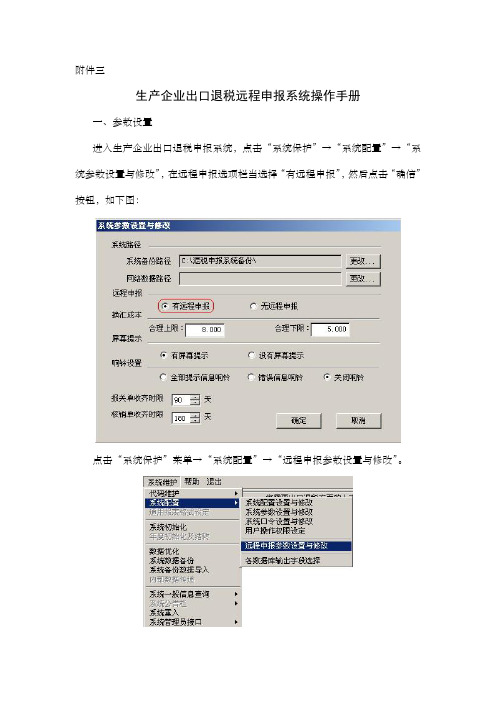
附件三生产企业出口退税远程申报系统操作手册一、参数设置进入生产企业出口退税申报系统,点击“系统保护”→“系统配置”→“系统参数设置与修改”,在远程申报选项栏当选择“有远程申报”,然后点击“确信”按钮,如下图:点击“系统保护”菜单→“系统配置”→“远程申报参数设置与修改”。
在远程申报地址栏中录入本地远程同意端的网址,河南地域为http://发送邮件效劳器地址:利用默许设置:然后点击“确信”按钮,完成远程申报系统参数设置。
二、生成预申报数据(一)退税预申报第一在申报系统当中生成预申报数据,点击“免抵退税申报”→“生成明细申报数据”,如下图:在弹出的生成预申报对话框当选择“申报明细表数据”,然后点击“确信”。
系统弹出的申报数据对话框。
若是要生成申报软盘就选择“本地申报”选项,把申报数据生成到软盘上。
若是要进行远程申报,就必需选择“远程申报”选项,这时对话框中的“途径”项会变成灰色,系统会自动链接到远程申报的IP地址如下图:点击“详细资料”按钮,即可显示生成的预审远程申报数据的途径与文件名称。
“取消”按钮:取消生成预申报,返回到未生成预审状态。
“确信”按钮:系统会自动登录到“中国出口退税综合效劳平台”主页面。
(二)单证预申报第一生成单证预申报数据,选择“免抵退税申报”—“生成单证申报数据”,如图:在弹出的生成单证申报数据对话框当选择“所属期”,然后点击“确信”。
系统弹出的单证申报数据对话框。
若是要生成申报软盘就选择“本地申报”选项,把申报数据生成到软盘上。
若是要进行远程申报,就必需选择“远程申报”选项,这时对话框中的“途径”项会变成灰色,系统会自动链接到远程申报的IP 地址如下图:点击“详细资料”按钮,即可显示生成的预审远程申报数据的途径与文件名称。
“取消”按钮:取消生成预申报,返回到未生成预审状态。
“确信”按钮:系统会自动登录到“中国出口退税综合效劳平台”主页面。
三、系统登录登录到远程申报系统进行退税申报有两种方式,一种是在生成申报数据时,系统自动登录到“中国出口退税综合效劳平台”登录界面;第二种是直接打开一个IE阅读器,在阅读器地址栏中输入:,通过“快速通道”或办税大厅进入“中国出口退税综合效劳平台”登录界面,如图:登录到主页面后,录入10位企业代码、8位密码及系统随机显现的4位验证码,然后点击登录按钮,进入中国出口退税综合效劳平台主页面,如下图:四、数据上传及下载(一)退税预申报数据在命令树中点击“生产企业预审”,在弹出的下一级子命令树当选择“申报数据上传”,将当月申报的明细数据上传到效劳器中。
生产企业出口退税申报系统应用电子口岸出口报关单电子数据操作_

生产企业操作指南—配置企业信息
金三需求
生产企业操作指南—配置企业信息
第四步: 进入企业信息修改界面后逐一修改填写 以下项目信息。 企业代码、纳税人识别号、用户名称、 纳税人类别、计税计算方法、进料计算 方法、分类管理代码
生产企业操作指南—配置企业信息
金三需求
生产企业操作指南—配置系统参数
第一步: 进入系统选择以下顺序菜单 “系统维护”——“系统配置”——“系 统参数设置与修改”
金三需求
生产企业操作指南—配置系统参数—功能配置Ⅰ
第三步: 进入“功能配置Ⅰ”界面后按照实际情 况填写以下项目: (1)电子口岸IC卡号码:IC卡正面或背 面的13位的数字。 (2)电子口岸IC卡密码:IC卡密码默认 为,如已口岸自行修改过,请填写修改 后的密码。
生产企业操作指南—配置系统参数—功能配置Ⅰ
生产企业操作指南—配置系统参数—功能配置Ⅱ
“运费折算进制”、“保费折算进制”、 “杂费折算进制”的配置: 该配置项的作用主要是用于区别电子口 岸传递的运费、保费、杂费是以百分比 还是千分比计算。 默认情况下配置选择都为百分比,用户 不需修改。
生产企业操作指南—配置系统参数—功能配置Ⅱ
金三需求
生产企业操作指南—应用出口报关单数据
操作步骤: 8. 解析失败,提示“解析的xml文件格式不 正确”,这时说明下载的报关单文件格式不 正确,建议企业尝试改变查询条件重新下载 报关单数据。 9. 解密失败并提示出失败原因,这时建议企 业根据提示的失败原因进行解决。
生产企业操作指南—应用出口报关单数据
第二步:报关单数据查询
“基础数据采集”——“外部数据读 入”——“出口报关单数据查询与确认”。 在该界面中可查询上一步中读入的报关 单数据。
生产企业出口退税申报系统操作说明
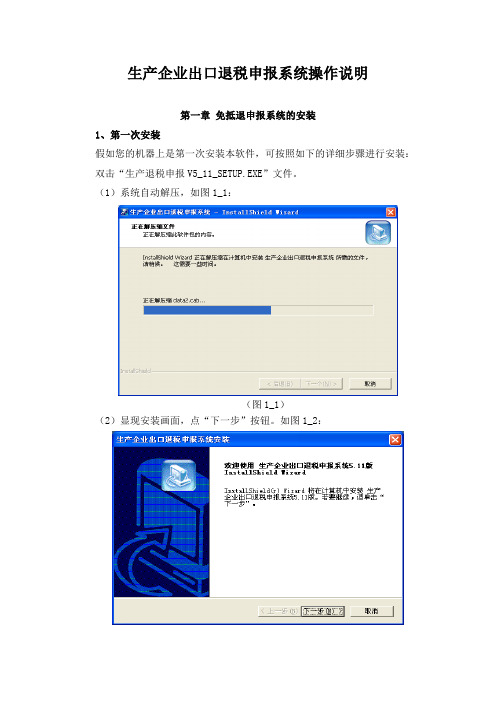
生产企业出口退税申报系统操作说明第一章免抵退申报系统的安装1、第一次安装假如您的机器上是第一次安装本软件,可按照如下的详细步骤进行安装:双击“生产退税申报V5_11_SETUP.EXE”文件。
(1)系统自动解压,如图1_1:(图1_1)(2)显现安装画面,点“下一步”按钮。
如图1_2:(图1_2)(3)请详细阅读屏幕提示后,点“是”按钮。
如图1_3:(图1_3)(4)显示默认的安装路径。
点击“扫瞄”按钮,可自定义安装路径。
如图1_4:(图1_4)(5)如要自定义安装路径,如图1_5所示。
在“路径”窗口中,可直截了当输入安装的路径。
或在“名目”中选择安装路径。
完毕后点击“确定”,进行下一步。
(图1_5)(6)显示如图1_6窗口,修改本系统的程序组。
建议在通常情形下不要修改。
(图1_6)(7)然后显示正在进行安装的信息,如图1_7:(图1_7)(8)安装终止后显示如图1_8信息,表示安装差不多成功,点击“完成”退出。
(图1_8)2、系统修复/删除(卸载)以及重新安装针对往常安装过本系统的用户,请按照以下步骤进行:第一步:做好旧版本的备份,能够用软件本身提供的备份功能(见第8章说明)。
第二步:在操纵面板中,找到“添加删除程序”,将《生产企业出口退税申报5.11版》卸载。
第三步:删除旧系统的安装文件夹,如:C:\出口退税电子化治理系统\生产企业出口退税申报 5.11,删除的时候请注意检查此文件夹下有无其他软件或有用的文件。
具体过程:(1)双击“生产退税申报V5_11_SETUP.EXE”文件。
系统自解压。
如图1_9:(图1_9)(2)然后显现如图1_10所示的对话框,点击“确定“。
(图1_10)(3)然后显现如图1_11所示的对话框,请认真阅读屏幕上的提示,选择适合您的项目。
(图1_11)(3)在图1_11中选择“修复”,将重新安装本系统并修复可能损坏的文件。
(4)在图1_11中选“删除”,将删除本系统。
生产企业出口退税申报系统详细操作流程

生产企业出口退税申报系统详细操作流程企业在做每个月的出口退税申报之前(企业每个月都要做申报,即使当月没有出口业务),应准备好两份资料:当期出口货物明细和当期收齐出口单证明细,然后,按以下步骤操作:一进入出口退税系统.初始用户名:sa(注意大小写);初始密码为空.二当期所属期设置.填入的所属期为业务的所属期.如:2006年10月10日对9月份业务进行处理,应填入200609.三基础数据采集-出口货物明细申报录入-新增.1 所属期自动生成.2 序号编制规则是从0001到9999,记销售日期自动生成.3 所属期标志自动生成.4 进料手册登记号填对应的进料加工手册号,如果是一般贸易(不是进料加工业务),则为空.5 出口报关单号视情况而定a 如果当期出口并且当期已经收齐了单证(出口报关单和核销单),则填实际的报关单号,取报关单右上侧编码的后9位+00X(通常,一份报关单会有好几笔业务,必须逐笔录入,于是第一笔报关单号为编码的后9位+001,依此类推.),报关单号为12位数字.b 如果当期出口,没有收齐单证,报关单号视税务局的要求,若没有要求则为空,若要求填虚拟报关单号,则为年4位+月2位+00A+00X,共12位数字.如2006年9月的第二单第一笔,报关单号为200609002001,2006年9月的第二单第二笔,报关单号为200609002002.6 出口日期为报关日期.7 外汇核销单号.如果外汇核销单已经收齐,填实际核销单的号码,如果没有收齐核销单,则为空.8 代理证明号.如果是代理业务,则为实际的代理证明号,如果是有出口经营权的出口自己的产品,则为空.9 单证收齐标志.如果当期出口且收齐单证,则为空,如果当期出口,没有收齐单证,则为BH.10 出口商品代码.可下拉选择,为海关对应的商品代码.该代码对应具体的征退税率.11 出口商品名称自动生成.12 单位自动生成.13 出口数量为实际的出口数量.14 原币代码可下拉选择.若为美圆,则为USD.15 原币币别自动生成.16 原币离岸价为报关的FOB价.17 原币汇率可以为月初的汇率或者是月末的汇率,关系到本币的当期出口销售额.18 人民币离岸价自动生成.19 美圆汇率同原币汇率.20 美圆离岸价自动生成.21 征税税率自动生成.22 退税率自动生成,由商品代码决定.23 征退税差额自动生成.24 应退税额自动生成.25 出口发票号为商业发票上的发票号,不能为空.26 保存/取消/保存并增加.保存则保存该条记录,保存并增加直接进入下一条记录的录入.27 序号重排对记录的序号进行重新排列.如果断号或者重号,则不能进行以后的明细数据申报.四基础数据采集-收齐出口单证明细录入-新增.这一操作是对前期出口但没有收齐单证的业务,本期做收齐单证.因为前期出口,已经做了出口货物明细申报录入,并且已经进行了申报,所以,本期收齐单证是在前期数据基础上进行的工作.1 根据收齐的单证,找到对应的前期录入的数据,点击修改.2 所属期自动生成.3 序号规则同出口货物明细申报录入.4 单证收齐标志为BH.可以看出,填上BH后,出口报关单号和外汇核销单号栏变为可填.5 出口报关单号为报关单上右上角编码的后9位+00X(通常,一份报关单会有好几笔业务,必须逐笔录入,于是第一笔报关单号为编码的后9位+001,依此类推.),报关单号为12位数字.6 外汇核销单号为核销单上号码.7 提示报关单号与以前报关单号不符,核销单号与以前核销单号不符,确认替换.8 保存.进行下一笔操作.9 序号重排.对序号进行重新排列.断号或重号将不能进行后来的明细数据申报.五基础数据采集-生成出口货物冲减明细.这一操作是对前期出口但没有收齐单证,本期做收齐单证但是发现有错误的业务,进行负数冲回和重新录入的操作.其中错误可能包括:对与同一张报关单1 出口货物明细申报录入为进料加工但收齐单证时发现不是进料加工;出口货物明细申报录入不是进料加工但收齐单证时发现是进料加工.2 出口货物明细申报录入的商品代码与收齐单证的商品代码不一致.3 出口货物明细申报录入的原币离岸价与收齐单证的原币离岸价不一致.4 出口货物明细申报录入的出口发票号与收齐单证的出口发票号不一致.5 出口货物明细申报录入的笔数及各笔金额与收齐单证的笔数及各笔金额不一致.6 出口货物明细申报录入的各笔顺序与收齐单证的各笔顺序比一致.进行出口货物冲减:1 对应有错误的报关单找到出口货物明细申报录入的数据,点击冲减出口,去掉是否先收齐单证再做冲减前面的对号,确定.于是在出口货物明细申报录入的里面会相应出现一条记录,序号为Z000.2 对所有有错误的报关单做完冲减后,退出,进入基础数据采集-出口货物明细申报录入,可以看见生成的所有的冲减记录,序号都是Z000.进行序号重排.3 对应做过冲减的报关单,录入正确的数据.注意:此时填入的报关单号和核销单号为实际的报关单号和核销单号,单证收齐标志为空.六免抵退税申报-生成明细申报数据.1 所属期自动带出登陆是填如的所属期,可以修改.确定.2 若需要在申报之前进行备份,复选备份当前系统.确定.3 填入申报数据存放路径,也可以通过浏览按钮选择路径.确定.填入的新的路径系统会自动创建.七进入基础数据采集-增值税申报表项目录入-增加.对照企业的增值税申报表,填入相应的数据.八进入基础数据采集-免抵退申报汇总表录入-增加.在空白处单击,系统会自动生成所有数据.注意:汇总表中自动生成的任何数据不允许手工修改,直接点击保存.九免抵退税申报-生成汇总申报数据.同免抵退税申报-生成明细申报数据.十根据税务局的要求,将生成的明细申报数据和汇总申报数据报送到税务局,进行预申报.税务局会生成疑点信息和单证不齐信息等其他反馈信息,并将信息反馈到企业.十一企业得到反馈信息后,进行反馈信息处理-税务机关反馈信息读入(接受).十二反馈信息处理-税务机关反馈信息查询,查询税务机关反馈的信息,并对信息进行处理.十三将最终的数据报送到税务机关.十四免抵退税申报-打印申报报表.打印以下报表:1 出口货物免、抵、退税申报明细表(当期出口明细)2 出口货物免、抵、退税申报明细表(前期单证收齐)3 出口货物免、抵、退税申报汇总表4 出口货物免、抵、退税申报汇总表附表(视税务机关要求)企业当月的申报工作至此结束.注:1 以上操作均以生产企业出口退税系统6.2版为例.2 以上操作不含当月发生进料加工业务.以后会在专门的文章中介绍进料加工业务的处理方法和步骤.3 各地税务机关的要求不同,可能导致以上某些操作步骤不准确.。
生产企业出口退税申报系统及实务操作

生产企业出口退税申报系统及实务操作首先,生产企业出口退税申报系统可以帮助企业快速准备退税申报材料。
系统会预先收集企业的相关信息,并在申报时自动填写相关表格和报告,减少了手工录入的错误和繁琐。
同时,系统还会根据企业选择的退税项目和政策,自动生成相应的退税计算公式和报表,提供给企业参考和备案。
其次,生产企业出口退税申报系统可以监控退税申报的进度和状态。
系统会与相关政府机构的数据库建立连接,及时更新退税政策和指南,以保证企业能及时了解相关政策和要求。
同时,系统还会跟踪退税申报的进展,提供实时的申报结果和状态,帮助企业及时调整和优化申报方案。
此外,生产企业出口退税申报系统还可以提供数据分析和风险评估功能。
系统会自动收集、整理和分析企业的退税申报数据,生成相关的统计报告和图表,帮助企业了解自身的退税情况和趋势。
同时,系统还会根据企业的历史数据和风险评估模型,对可能存在的违规行为进行预警和提示,帮助企业规避风险和遵守相关法规。
在实际操作过程中,生产企业需要进行以下步骤来使用出口退税申报系统:1.注册和登录系统。
企业需要提供相关注册信息,并获得系统的登录账号和密码。
2.输入企业信息。
企业需要根据系统的要求,输入和更新企业的基本信息、财务数据等。
3.选择退税项目和政策。
企业根据自身的出口情况和退税政策,选择合适的退税项目和政策。
4.提交退税申报材料。
企业根据系统生成的退税申报材料,填写相关表格和报告,并上传所需的附件。
5.审核和审批。
相关政府机构会对企业的退税申报进行审核和审批,企业需要按照要求提供额外的材料和解释。
6.获得退税款项。
经过审核和审批后,企业可以通过系统查询和申领退税款项。
总之,生产企业出口退税申报系统是一个高效、准确和可靠的工具,可以帮助企业更好地管理和申报退税事项。
企业通过系统的实务操作,可以在合规和规范的基础上,提高退税的效率和透明度,为企业的出口业务提供更好的支持和保障。
单一窗口出口退税申报操作指南
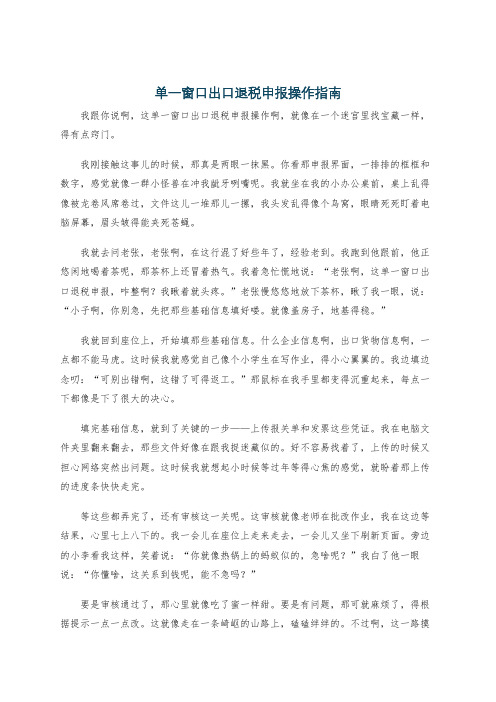
单一窗口出口退税申报操作指南我跟你说啊,这单一窗口出口退税申报操作啊,就像在一个迷宫里找宝藏一样,得有点窍门。
我刚接触这事儿的时候,那真是两眼一抹黑。
你看那申报界面,一排排的框框和数字,感觉就像一群小怪兽在冲我龇牙咧嘴呢。
我就坐在我的小办公桌前,桌上乱得像被龙卷风席卷过,文件这儿一堆那儿一摞,我头发乱得像个鸟窝,眼睛死死盯着电脑屏幕,眉头皱得能夹死苍蝇。
我就去问老张,老张啊,在这行混了好些年了,经验老到。
我跑到他跟前,他正悠闲地喝着茶呢,那茶杯上还冒着热气。
我着急忙慌地说:“老张啊,这单一窗口出口退税申报,咋整啊?我瞅着就头疼。
”老张慢悠悠地放下茶杯,瞅了我一眼,说:“小子啊,你别急,先把那些基础信息填好喽。
就像盖房子,地基得稳。
”我就回到座位上,开始填那些基础信息。
什么企业信息啊,出口货物信息啊,一点都不能马虎。
这时候我就感觉自己像个小学生在写作业,得小心翼翼的。
我边填边念叨:“可别出错啊,这错了可得返工。
”那鼠标在我手里都变得沉重起来,每点一下都像是下了很大的决心。
填完基础信息,就到了关键的一步——上传报关单和发票这些凭证。
我在电脑文件夹里翻来翻去,那些文件好像在跟我捉迷藏似的。
好不容易找着了,上传的时候又担心网络突然出问题。
这时候我就想起小时候等过年等得心焦的感觉,就盼着那上传的进度条快快走完。
等这些都弄完了,还有审核这一关呢。
这审核就像老师在批改作业,我在这边等结果,心里七上八下的。
我一会儿在座位上走来走去,一会儿又坐下刷新页面。
旁边的小李看我这样,笑着说:“你就像热锅上的蚂蚁似的,急啥呢?”我白了他一眼说:“你懂啥,这关系到钱呢,能不急吗?”要是审核通过了,那心里就像吃了蜜一样甜。
要是有问题,那可就麻烦了,得根据提示一点一点改。
这就像走在一条崎岖的山路上,磕磕绊绊的。
不过啊,这一路摸索下来,也慢慢有了经验。
现在再看这单一窗口出口退税申报操作,虽然还是有点复杂,但也没那么可怕了。
这就像和一个难缠的对手过招,打着打着就熟悉了对方的套路,也就不那么发怵了。
生产企业离线出口退税申报系统操作手册
生产企业离线版出口退税申报软件操作手册2020年9月1日目录1 出口退税系统介绍 (4)1.1系统概述 (4)1.2功能介绍 (4)2 系统安装运行 (5)2.1运行环境 (5)2.2系统安装 (6)2.3系统启动 (9)3 出口退税系统基础设置 (12)3.1系统配置相关信息 (12)3.2系统参数设置与修改 (12)3.3系统数据备份 (13)3.3.1 云备份数据 (13)3.3.2 本地数据备份 (15)3.4系统备份数据导入 (21)3.4.1 云备份数据导入 (21)3.4.2 本地数据备份导入 (22)3.5系统初始化 (24)4 出口退税申报系统操作流程 (25)4.1外部数据采集 (25)4.1.1 出口报关单 (25)4.2退税申报 (37)4.2.1 申报流程 (38)4.2.2 申报操作 (39)4.3备案申报 (51)4.4出口已使用设备申报 (59)4.4.1 业务模块 (59)4.4.2 申报流程 (59)4.4.3 申报操作 (59)4.5出口非自产货物申报 (67)4.5.1 业务模块 (67)4.5.2 申报流程 (68)4.5.3 申报操作 (68)4.6其他申报 (75)4.6.1 申报流程 (76)4.6.2 申报操作 (76)4.7证明申报 (85)4.7.1 申报流程 (86)4.7.2 申报操作 (86)4.8进料加工申报 (94)4.8.1 进料加工企业计划分配率备案 (94)4.8.2 进料加工企业计划分配率调整 (103)4.8.3 进料加工业务免抵退税核销 (111)5 系统其他代码简介 (122)5.1海关商品码 (122)5.2币别码 (123)5.3业务类型代码 (123)6 系统主页面功能点详细描述 (124)6.1多选项卡的操作界面 (124)6.2向导 (125)6.3索引区 (126)6.4数据编辑区域 (128)6.5数据项说明 (129)6.6报表打印及导出功能描述 (130)1出口退税系统介绍1.1系统概述根据《国家税务总局网络安全和信息化领导小组办公室关于下发出口退税系统整合项目推广实施工作总体方案的通知》要求,为了方便纳税人办理出口退税业务,现提供下载使用离线出口退税申报软件。
生产企业出口退税申报系统应用电子口岸出口报关单电子数据操作
第一页,共九十五页。
生产企业操作(cāozuò) 指南
第二页,共九十五页。
生产(shēngchǎn)企业
请选择(xuǎnzé)您需要了解的阶段
如何进行(jìnxíng)企
业信息和系 统参数的配置
如何应用 电子口岸出 口报关单数据
金三需求(xūqiú)
第二十二页,共九十五页。
生产(shēngchǎn)企业操作指南—应用出口报关单数 据
1 报关单读入
2 报关单查询
3
异常数据检查 与处理
6
7
数据确认 扩展处理
5
海关贸易 性质配置
4
出口商品 汇率配置
第二十三页,共九十五页。
生产企业操作指南—应用出口(chū kǒu)报关单数据
第三步:异常数据检查与处理 〔4〕点击“批量处理〞功能按钮,对异常出 口商品代码数据进行(jìnxíng)批量处理。 选择出口日期范围批量处理商品码。
第四十五页,共九十五页。
生产企业操作(cāozuò)指南—应用出口报关单数据
金三需求(xūqiú)
第四十六页,共九十五页。
生产企业操作(cāozuò)指南—应用出口报关单数据
生产企业操作指南—应用(yìngyòng)出口报关单数
据
金三需求(xūqiú)
第四十二页,共九十五页。
生产企业操作(cāozuò)指 南
检查步骤说明: 1. 在数据检查前,需要先在左边(zuǒ bian)索引 窗口勾选本次需要检查的报关单数据,可以单 个勾选、全选、不选三种方式操作,为了方便 企业在选择报关单数据时进行查找,可以在索 引窗口中点击“报关单号〞或“出口日期〞排 序。
生产企业出口退免税系统操作指南R
Blank Tracking Slip
Tax
Tax Authority check company submitted tax refund report
Send Approved Tax Refund Notice to company
Presentation Title First Name Last Name, Organizational Unit, Date of Presentation, Slide 4
Presentation Title First Name Last Name, Organizational Unit, Date of Presentation, Slide 2
二、 申报软件的安装
运行环境: 出口退(免)税申报必须通过南京擎天科技有限公司和江苏省国 一、硬件环境 家税务局联合开发的退(免)税申报系统进行。南京擎天科技有 CPU采用 C 500以上,内存不得低于 限公司将负责提供软件购买咨询,软件安装安排,软件维护服务 64M ,硬盘空间不低于 4.3G,支持增强16位 等。 的显卡,显示器的分辨率为800 × 600 以上。 另外还需配有光驱及1.44M 软驱,可访问 安装前的准备工作: Internet网。 二、软件环境 1)硬件环境:CPU采用C 500以上,内存不得低于64M,硬盘空 1、操作系统:Windows98 、Windows 间不得低于4.3G,支持增强16位的显卡,显示器的分辨率为 NT 、 Windows 2000 或Windows XP。(请不 800*600以上。另外还需配有光驱和1.44M软驱,可访问INTER 要与防伪税控装在一起) 2、运行本系统前,操作系统中务必安装有 网。 Microsoft OFFICE 97或2000。(以Office2000 2)软件环境:Windows 98,Windows 2000或者Windows XP,运 版本为宜)
生产企业出口退税申报系统操作流程
生产企业出口退税申报系统操作流程.生产企业出口退税申报系统操作流程一、下载海关报关单已结关信息首先,进入电子口岸网站,点击“出口结关报关单”打开结关报关单下载页面。
然后,选择下载关单范围(条件),点击“查询”,系统会显示符合条件的查询结果。
最后,输入文件保存路径,点击“下载”将报关单信息下载到本地。
二、申报系统读入报关单数据及进行数据录入相关操作以生产企业为例,外贸企业的操作方法基本一样。
首先,设置申报系统电子口岸卡信息。
通过申报系统“系统维护→系统配置→系统参数设置与修改”,选择“功能配置I”,在“电子口岸卡信息(电子口岸数据应用)”项下输入IC卡号、IC卡密码,点击“确定”完成电子口岸卡信息的设置。
接着,读入电子口岸出口报关单数据。
通过申报系统“基础数据采集→外部数据采集→出口报关单数据查询与读入”,进入操作界面后,点击“数据读入”,选择从电子口岸下载的报关单信息压缩文件进行读入操作。
然后,进行汇率及贸易性质配置。
首先,出口商品汇率配置。
通过申报系统“基础数据采集→外部数据采集→出口商品汇率配置”,进入操作界面后,按币种增加当月出口商品对应的汇率。
其次,海关贸易性质配置。
通过申报系统“基础数据采集→外部数据采集→海关贸易性质配置”,进入操作界面后,按贸易性质增加对应的关联业务表。
最后,进行出口报关单数据确认。
通过申报系统“基础数据采集→外部数据采集→出口报关单数据修改与确认”,进入操作界面后,先在左边的索引窗口中单勾选对应的报关单号,然后可以同“数据确认”或“批量处理”功能对勾选的报关单进行确认操作。
报关单数据确认后,相关的电子信息将自动转入到对应的关联业务表中。
若在数据确认后,发现勾选错报关单的,可以通过“数据恢复”功能将对应的报关单恢复为未确认状态,系统会自动删除关联业务表中对应的明细记录。
最后,补充出口明细申报数据指标。
完成数据确认操作的,相关的出口明细记录自动转入到对应的关联业务表中,如关联业务表为“出口货物明细申报表”。
- 1、下载文档前请自行甄别文档内容的完整性,平台不提供额外的编辑、内容补充、找答案等附加服务。
- 2、"仅部分预览"的文档,不可在线预览部分如存在完整性等问题,可反馈申请退款(可完整预览的文档不适用该条件!)。
- 3、如文档侵犯您的权益,请联系客服反馈,我们会尽快为您处理(人工客服工作时间:9:00-18:30)。
生产企业出口退税申报系统操作指南
一、登录系统
1.打开浏览器,输入系统网址。
2.在登录页面输入账号和密码,点击“登录”按钮进入系统。
二、创建申报单
1.在系统首页点击“创建新的申报单”按钮。
2.在申报单页面,填写相关信息,包括企业基本信息、出口商品信息等。
3.点击“保存”按钮保存申报单。
三、填写表格
1.在申报单页面,点击“填写表格”按钮,进入填表页面。
2.根据相关规定,逐项填写表格中的信息,包括出口商品名称、数量、金额等。
3.如需添加多个商品,点击“添加商品”按钮,继续填写相关信息。
4.填写完成后,点击“保存”按钮保存填写的表格。
四、上传附件
1.在申报单页面,点击“上传附件”按钮,进入上传附件页面。
2.点击“选择文件”按钮选择要上传的附件。
3.选择完毕后,点击“上传”按钮进行附件上传。
4.上传完成后,点击“保存”按钮保存已上传的附件信息。
五、查看申报单
1.在系统首页点击“查看申报单”按钮。
2.在申报单列表页面,查找需要查看的申报单。
3.点击相关申报单编号,进入申报单详情页面,可以查看申报单的详细信息。
六、提交申报单
1.在申报单详情页面,点击“提交”按钮。
2.在弹出的确认对话框中,确认无误后点击“确定”按钮。
3.系统将进行数据验证,验证通过后申报单提交成功。
七、申报单管理
1.在系统首页点击“申报单管理”按钮。
3.点击相关申报单编号,可以查看该申报单的详细信息。
八、申报单审核
1.在系统首页点击“申报单审核”按钮。
2.在申报单审核页面,可以查看待审核的申报单列表。
3.点击相关申报单编号,进入申报单详情页面,查看申报单的详细信息。
4.根据需要进行审核操作,可以通过审核、驳回申报单等。
九、申报单打印
1.在系统首页点击“申报单打印”按钮。
2.在申报单打印页面,选择要打印的申报单编号。
3.点击“打印”按钮,系统将生成打印版的申报单。
十、退出系统
1.在系统首页点击“退出系统”按钮。
2.在弹出的确认对话框中,点击“确定”按钮。
3.结束系统登录,关闭浏览器。
以上是生产企业出口退税申报系统的操作指南,通过按照这个步骤进
行操作,可以准确高效地完成申报单的创建、填写、上传、提交、管理等
操作。
在申报单审核和打印环节,也提供了相应的功能方便用户进行操作。
操作指南希望能够对用户使用该系统提供帮助。
